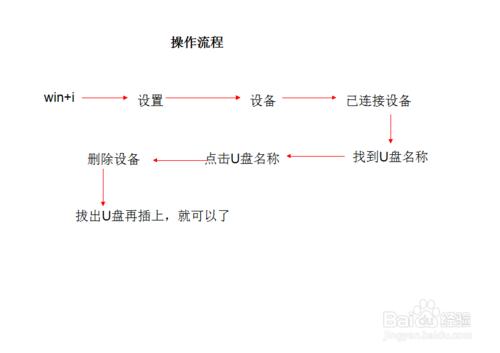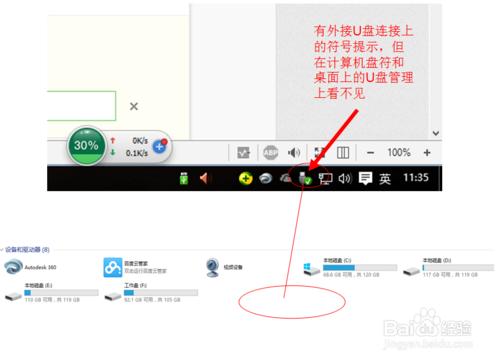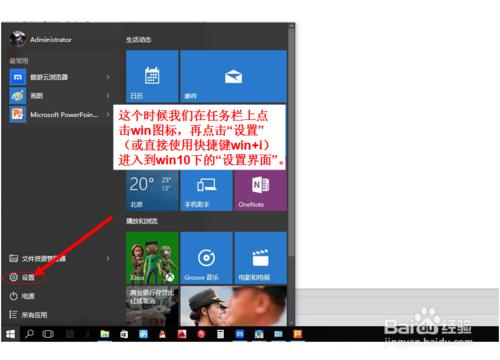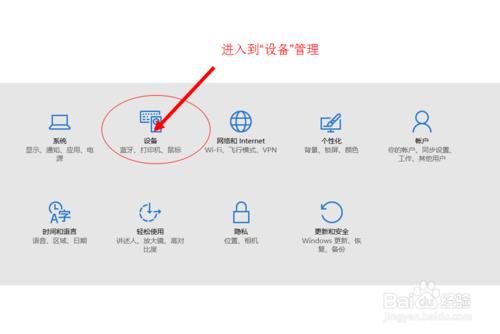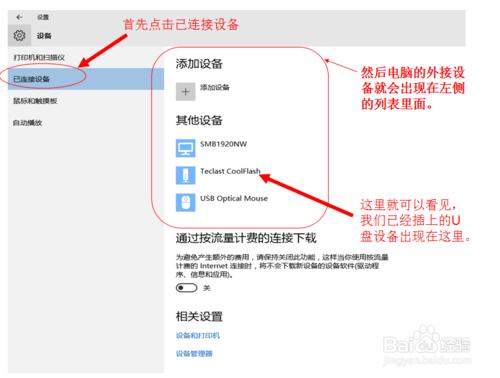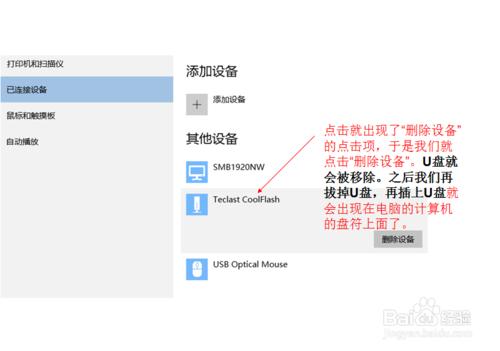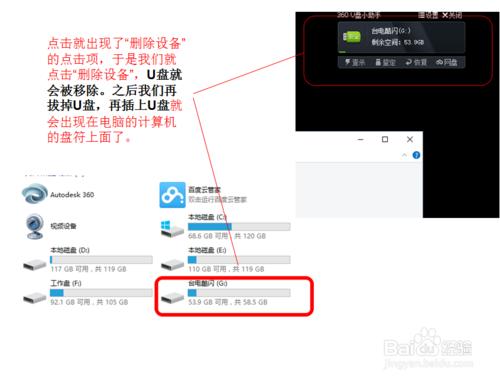也許大家和我一樣也經常遇到這樣的問題,U盤插上電腦之後,任務欄上有U盤連接上的顯示,但是在磁盤符和U盤管理器上沒有它的顯示。特別是現在系統更新到win10之後,以往的windows系統下的經驗和解決辦法讓人在新系統下看不明白,所以這裡分享一個win10下的解決辦法。
工具/原料
臺式或者筆記本電腦
win10操作系統
方法/步驟
總體的思路和步驟
有外接U盤連接上的符號提示,但在計算機盤符和桌面上的U盤管理上看不見
這個時候我們在任務欄上點擊win圖標,再點擊“設置”(或直接使用快捷鍵win+i)進入到win10下的“設置界面”。
進入到“設備”管理
首先點擊已連接設備,然後電腦的外接設備就會出現在左側的列表裡面,這裡就可以看見,我們已經插上的U盤設備出現在這裡。
點擊就出現了“刪除設備”的點擊項,於是我們就點擊“刪除設備”。U盤就會被移除。之後我們再拔掉U盤,再插上U盤就會出現在電腦的計算機的盤符上面了。
注意事項
本經驗僅針對U盤是連接上電腦,只是盤符不顯示。
適用於win10界面